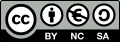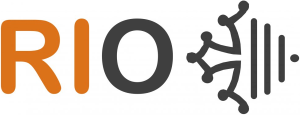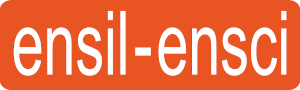🔨 Créer et utiliser un Environnement Virtuel Python (EVP)
Intérêt
Un Environnement Virtuel Python (EVP) procure un environnement informatique étanche contenant une installation de Python :
- indépendante des autres environnements Python susceptibles de coexister sur la même machine,
- indépendante des mises à jour de l’ordinateur.
Un EVP repose sur la création d’une arborescence disque dédiée qui héberge la version de Python et des modules dont tu as besoin pour ton projet.
On peut effacer et re-créer un EVP très facilement, sans que cela n'impacte la distribution Python système installée avec Ubuntu.
Quand tu actives un EVP sous Linux, la variable d’environnement PATH est modifiée de sorte que l’interpréteur Python et tous les modules soient recherchés dans l’arborescence dédiée à cet EVP et nulle part ailleurs.
Créer un EVP avec conda
Plusieurs outils permettent de créer EVP, en particulier :
- la commande
conda, disponible si tu as installé Python avec la distribution miniconda. - le module Python
venvqui permet de créer un EVP (cf venv).
L'intérêt de miniconda pour le calcul numérique est que cette distribution installe de façon transparente la bibliothèque MKL, qui fournit l'optimisation pour les processeurs Intel des bibliothèques d'algèbre linéaire (BLAS, Lapack...) à la base des performances du module numpy.
Étapes de création d'un EVP avec conda
Télécharge et installe la distribution miniconda ...
- La seule précaution est d'installer le répertoire d'installation
miniconda3dans un chemin qui ne comporte ni espace ni caractère accentué. - En général, le chemin ressemble à
/home/<logname>/miniconda3/. - À la fin de l'installation réponds
yesà la questionDo you wish the installer to initialize Miniconda3 by running conda init? [yes|no] - Lance un nouveau terminal ou tape la commande
source ~/.bashrcpour hériter des modifications du fichier.bashrc. - Une fois
condainstallé, désactive le lancement automatique de l'EVP(base)en tapant la commande :conda config --set auto_activate_base false.
- La seule précaution est d'installer le répertoire d'installation
Créé l'EVP avec la commande
conda create -n <nom_evp> python=<version><nom_environnement>: nom (libre) de ton EVP : par exemplepyml(pour Python mechine learning)<version>: version de Python que tu veux installer dans ton EVP : par exmple3.6ou3.6.8ou3.8...
Active ton EVP avec la commande
conda activate <nom_evp>:- L'activation de l'EVP se traduit par le préfixage du prompt avec la chaîne :
(<nom_environnement>). Par exemple si le prompt courant estuser@host $, l'activation de l'EVP nommépymlmodifie le prompt qui devient :(pyml) user@host $
- L'activation de l'EVP se traduit par le préfixage du prompt avec la chaîne :
Charge les modules Python dans ton EVP activé
Avec ton EVP activé utilise
conda install <module>oupip install <module>pour installer le module Python<module>.:question:
conda install...oupip install...:arrow_right: la règle est simple :- commence de préférence par
conda install..., qui va installer une version optimisée du module Python si elle est connue deconda - si
conda install...échoue, utilise alorspip install..."
- commence de préférence par
🔨 Comment fonctionne un EVP
Quand l'EVP <evp> est activé :
- la variable d'environnement
PATHest modifiée pour mentionner en premier :- le répertoire permettant d'accéder à la commande
conda: par exemple/home/<logname>/miniconda3/condabin/ - le répertoire associé à l'environnement
<evp>: par exemple/home/<logname>>/miniconda3/envs/<evp>
- le répertoire permettant d'accéder à la commande
- toutes les commandes liées à Python (
python,conda,pip...) sont recherchées en premier dans ces deux répertoires. - toute installation d'un module Python par
condaoupipinstalle le module dans le l'arboresence/hoem/<logname>/envs/<evp>/...
🔨 Quels modules Python installer dans mon EVP pour l'entraînement des réseaux de neurones?
La journée Perception du workshop ROS nécessite de travailler avec les modules tensorflow et keras : l'idéal est de les installer dans ton EVP activé avec les commandes suivantes :
- conda install numpy==1.19.4 scipy==1.5.2
- pip install tensorflow==2.4.0
- pip install opencv-python==4.5.1.48
- pip install matplotlib pandas jupyter testresources sklearn scikit-image seaborn pydot
🔨 EVP : commandes utiles
Afficher des informations sur la distribution conda :
conda infoLister les EVP connus par conda :
conda env listDésactiver l'EVP courant :
conda deactivateActiver l'EVP nommé
<evp>:conda activate <evp>Avec ton EVP activé :
Lister les paquets installés :
conda listoupip freezeRechercher les versions d'un module Python pour l'EVP courant activé:
conda search <module>: cherche les versions de<module>connues par condapip search <module>: cherche les versions de<module>disponibles pour ton EVP sur le sitepypi.
Mettre à jour la commande conda :
conda update -n base -c defaults conda